联想笔记本z500屏幕亮度无法调节 联想Z500亮度调节不灵敏怎么办
联想笔记本z500的屏幕亮度调节问题一直以来都困扰着许多用户,无论是无法调节亮度还是调节不灵敏,这些问题都会对用户的使用体验造成一定的影响。幸运的是我们可以通过一些简单的方法来解决这些问题,提升我们使用联想Z500笔记本的舒适度和便利性。接下来本文将为大家介绍一些有效的解决方案,帮助大家解决联想Z500屏幕亮度调节的困扰。
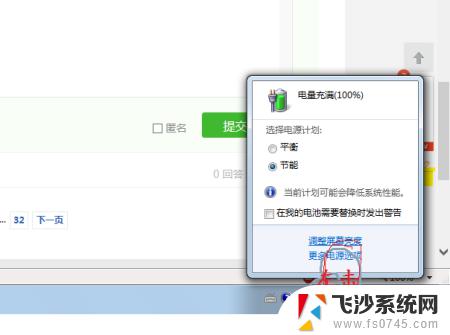
联想Z500亮度无法调节的原因
联想Z500笔记本内置了双显卡,一个是Intel处理器内置的HD4000核心显卡 ,另外一个是NVIDA GeForce GT740M独立显卡,导致联想Z500笔记本亮度无法调节的主要原因在于显卡驱动异常。
导致联想Z500屏幕亮度无法调节主要由以下2种情况造成:
1)使用一键Ghos工具重装过系统;
2)使用驱动精灵或者鲁大师等工具更新过显卡驱动。
由于使用一键Ghost重装系统或者驱动精灵更新过显卡驱动会导致显卡版本变动,而联想Z500笔记本显卡只能使用联想调试过的驱动,因此才会出现显卡驱动版本不一致,而导致联想Z500笔记本亮度无法正常调试。
联想Z500亮度无法调节解决办法
找到联想Z500笔记本屏幕亮度无法调节的原因后,那么解决问题就比较简单了,我们需要卸载掉已经安装的双显卡驱动,然后下载联想官网提供的Z500显卡驱动即可解决,以下是具体方法步骤。
一、首先卸载Nvidia显卡相关图形工具
从笔记本开始菜单,选择进入【控制面板】。然后再找到【卸载程序】,将此前已经安装的显卡相关图形工具先卸载掉,这类Nvidia和HD Graphics显卡图形驱动程序,也主要包括:Nvidia PhysX,Nvidia,Intel HD Graphics找到这些显卡相关的通通选择卸载即可,如果没有相关图形驱动程序,则无需操作;
二、卸载已经安装的HD4000核心显卡和GT740M独立显卡驱动
进入笔记本设备管理器,然后展开底部的【显示适配器】、之后就可以找到【HD Graphics 4000】、【NVIDA GeForce GT740M】显卡驱动,注意要先卸载NVIDA GeForce GT740M显卡驱动,再卸载核心显卡HD Graphics 4000的驱动
三、卸载完GT740M独立显卡和HD4000核心显卡驱动后,重启电脑,然后再依次安装从联想官网下载的核心显卡和独立显卡驱动就可以了。
a)关于联想Z500笔记本的显卡驱动,大家可以前往联网笔记本官网驱动中心下载。根据联想Z500机型找到对应的驱动
b)下载驱动后,先安装核心显卡驱动,再安装独立显卡驱动,安装很简单,直接打开运行下载的驱动即可,等待安装完成即可
安装完双显卡驱动后,重启电脑,之后联想Z500笔记本就可以正常调节屏幕亮度了,之后可以使用键盘中的F11键调低屏幕亮度,F12键调高屏幕亮度。
以上就是关于联想笔记本z500屏幕亮度无法调节的全部内容,如果有出现相同情况的用户,可以按照小编的方法来解决。
联想笔记本z500屏幕亮度无法调节 联想Z500亮度调节不灵敏怎么办相关教程
-
 联想笔记本电脑调整亮度 联想电脑屏幕亮度调节方法
联想笔记本电脑调整亮度 联想电脑屏幕亮度调节方法2024-08-19
-
 联想笔记本电脑屏幕亮度无法调节 快速解决联想笔记本屏幕亮度调节问题
联想笔记本电脑屏幕亮度无法调节 快速解决联想笔记本屏幕亮度调节问题2023-11-21
-
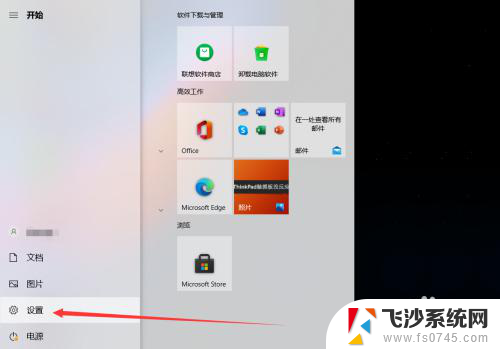 联想小新怎么调屏幕亮度 联想小新屏幕亮度调节
联想小新怎么调屏幕亮度 联想小新屏幕亮度调节2024-03-15
-
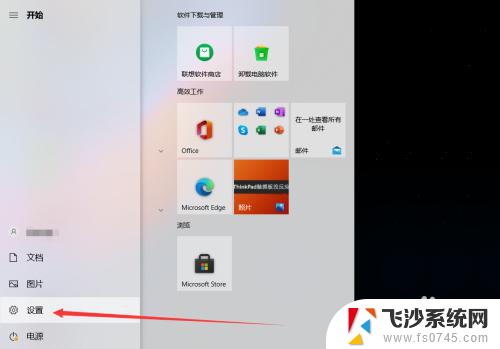 联想小新屏幕亮度怎么调 联想小新亮度调节方法
联想小新屏幕亮度怎么调 联想小新亮度调节方法2023-11-23
- 联想笔记本怎样调亮度调节 联想电脑屏幕亮度调节步骤
- 联想电脑在哪里调节亮度 联想电脑屏幕亮度调节方法
- 联想电脑屏幕亮度怎么调节 联想电脑屏幕亮度调整快捷键
- 联想电脑如何调节亮度 联想电脑屏幕亮度调节快捷键
- 笔记本电脑屏幕调节亮度 笔记本电脑亮度调节方法
- 联想电脑怎么设置屏幕亮度 如何调节联想电脑屏幕亮度
- 电脑如何硬盘分区合并 电脑硬盘分区合并注意事项
- 连接网络但是无法上网咋回事 电脑显示网络连接成功但无法上网
- 苹果笔记本装windows后如何切换 苹果笔记本装了双系统怎么切换到Windows
- 电脑输入法找不到 电脑输入法图标不见了如何处理
- 怎么卸载不用的软件 电脑上多余软件的删除方法
- 微信语音没声音麦克风也打开了 微信语音播放没有声音怎么办
电脑教程推荐
- 1 如何屏蔽edge浏览器 Windows 10 如何禁用Microsoft Edge
- 2 如何调整微信声音大小 怎样调节微信提示音大小
- 3 怎样让笔记本风扇声音变小 如何减少笔记本风扇的噪音
- 4 word中的箭头符号怎么打 在Word中怎么输入箭头图标
- 5 笔记本电脑调节亮度不起作用了怎么回事? 笔记本电脑键盘亮度调节键失灵
- 6 笔记本关掉触摸板快捷键 笔记本触摸板关闭方法
- 7 word文档选项打勾方框怎么添加 Word中怎样插入一个可勾选的方框
- 8 宽带已经连接上但是无法上网 电脑显示网络连接成功但无法上网怎么解决
- 9 iphone怎么用数据线传输文件到电脑 iPhone 数据线 如何传输文件
- 10 电脑蓝屏0*000000f4 电脑蓝屏代码0X000000f4解决方法